Posljednje ažuriranje

Ako ste zabrinuti zbog neugodnih aplikacija ili samo tražite dodatnu privatnost, možete sakriti aplikacije na Androidu slijedeći ove korake.
Ako imate Android pametni telefon ili tablet, možda tražite načine kako određene aplikacije držati skrivenim. To je osobito istinito ako uređaje dijelite s članovima obitelji i tražite dodatnu privatnost. Postoji nekoliko načina na koje to možete učiniti, ovisno o verziji Androida koju koristite.
Možete instalirati pokretač treće strane ili skrivač aplikacija ili, ako ste vlasnik Samsung uređaja, možete koristiti poseban privatni način rada nazvan Sigurna mapa. Ovo djeluje pomalo kao novi korisnički račun u sustavu Windows, štiteći određene aplikacije i podatke od pogleda. Ako želite znati kako sakriti aplikacije na Androidu, evo što ćete trebati učiniti.
Korištenje prilagođenog pokretača
Jedan od najboljih načina prilagodbe pametnog telefona je instalacija prilagođenog pokretača aplikacija. To mijenja dizajn vašeg Android uređaja, uključujući početni zaslon i ladicu aplikacija.
Dodatna prednost prilagođenog pokretača je što neki pokretači uključuju mogućnost skrivanja aplikacija od pogleda. Ovisno o odabranom pokretaču, možda ćete moći zaštititi aplikaciju lozinkom.
Jedan od najboljih i najpoznatijih prilagođenih lansera je Pokretač Nova. Ovaj pokretač postoji od ranih Androidovih dana, prikupivši preko 50 milijuna instalacija u Trgovini Google Play. Međutim, među brojnim značajkama je mogućnost skrivanja aplikacija. Ova značajka zahtijeva Nova Launcher Prime, premium verzija aplikacije koja košta 4,99 USD.
Započnite instaliranjem Nova Launcher Prime na vašem Android uređaju. Nakon što je aplikacija instalirana, otvorite Nova postavke u ladici aplikacija.
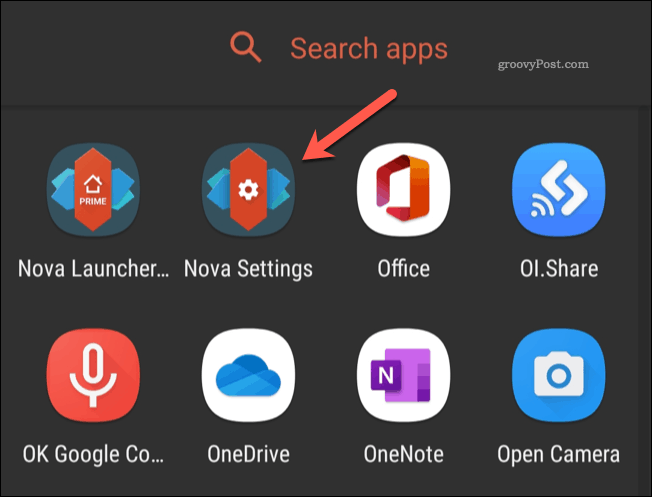
U Nova postavke , dodirnite Ladica za aplikacije opcija.
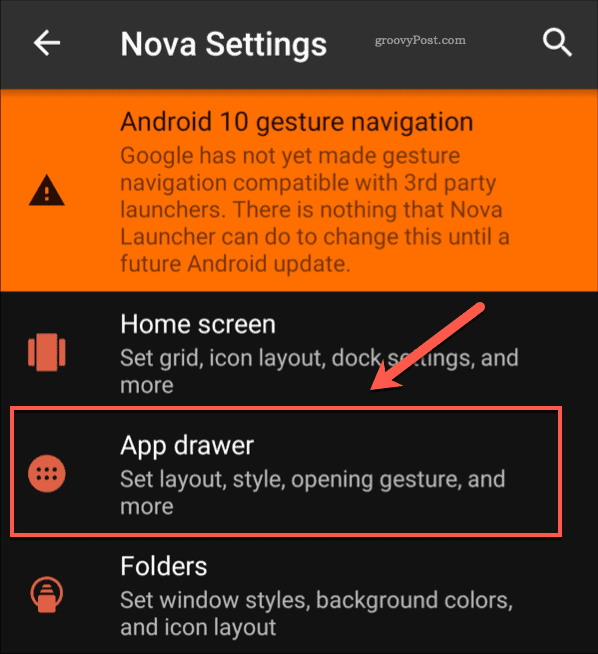
Pomaknite se do Aplikacije odjeljak Ladica za aplikacije , a zatim dodirnite Sakrij aplikacije opcija.
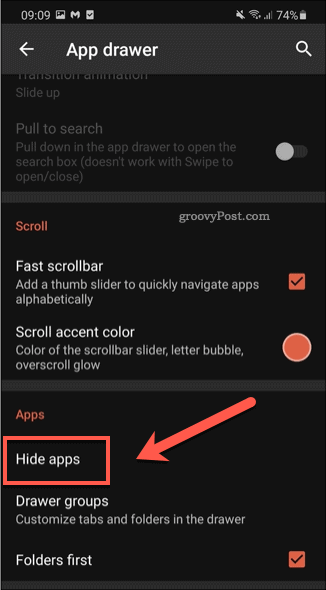
U Sakrij aplikacije na vašem ćete uređaju vidjeti popis instaliranih aplikacija. Dodirnite potvrdni okvir pored bilo koje aplikacije da biste je sakrili od pogleda.
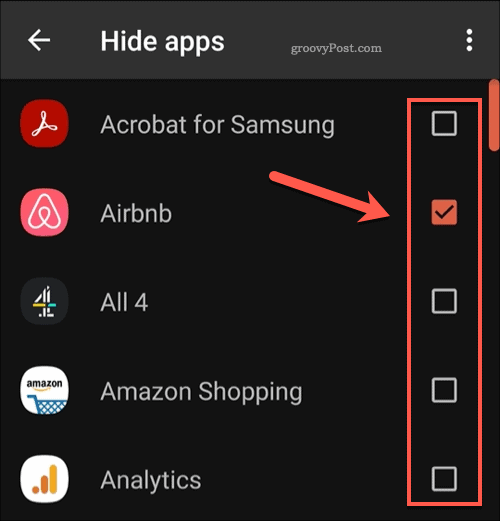
Jednom sakrivene, aplikacije se više neće prikazivati u ladici aplikacija. Aplikacijama se i dalje može pristupiti ako ih potražite u aplikaciji pomoću trake za pretraživanje ili putem prečaca na početnom zaslonu.
Instaliranje skrivača aplikacija
Iako vam aplikacije poput Nova Launcher daju mogućnost sakrivanja aplikacija, to također mijenja dizajn vašeg Android uređaja. Ako ne želite da se promijeni izgled zaključanog zaslona ili ladice aplikacije, morat ćete upotrijebiti skrivač aplikacije.
Te aplikacije skrivaju druge aplikacije od pogleda. Ovisno o aplikacijama koje upotrebljavate, aplikacije također mogu zaključati iza lozinki ili ih prikriti iza drugih imena i ikona.
Brojne su ove aplikacije u trgovini Google Play, ali vrijedi razmotriti jednu Trezor kalkulatora, s preko 10 milijuna instalacija. Između ostalih značajki, ova aplikacija skriva i druge aplikacije, maskirajući se u kalkulator.
Počnite od instaliranje aplikacije Kalkulator trezor na vašem uređaju. Nakon što je aplikacija instalirana, dodirnite zelena ikona aplikacije Kalkulator. Morat ćete stvoriti lozinku kad je prvi put otvorite.
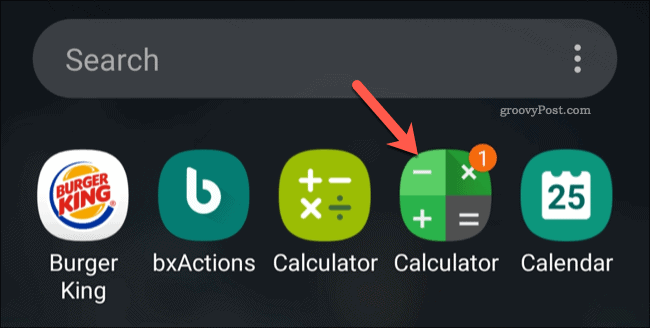
Pojavit će se prilagođena, skrivena ladica aplikacija. Da biste dodali novu aplikaciju na skriveni popis, dodirnite Dodati ikona na dnu.
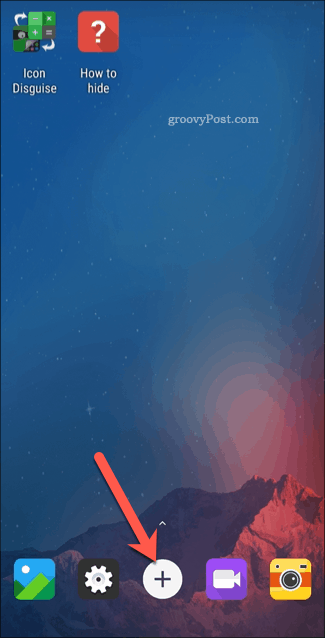
U izborniku za odabir aplikacije dodirnite aplikaciju da biste je uvezli u skriveni izbornik. Nakon odabira dodirnite Uvoz (sakrij / dvostruko) da biste dodali aplikaciju na skriveni popis aplikacija.
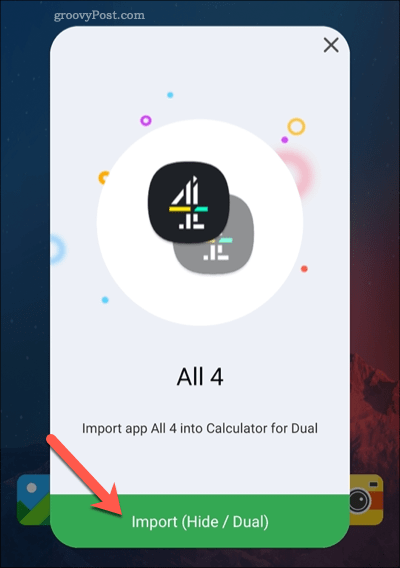
Po uvoz u aplikaciji, Kalkulator Vault stvara drugu kopiju kojoj se može pristupiti samo s ovog izbornika. Morat ćete ukloniti originalnu aplikaciju sa svog uređaja, a samo skrivena (tajna) aplikacija ostaje dostupna iza lozinke ili otiska prsta.
Korištenje sigurnog načina rada na Samsung uređajima
Ako imate nedavni Samsung uređaj (s Androidom 7.0 i starijim), možete početi koristiti Sigurni način rada. Kao i Kalkulator trezor, i ovaj kopira aplikacije stvarajući duplikat koji je odvojen od originala. Zatim možete ukloniti originalnu aplikaciju, a tajnu aplikaciju ostaviti iza sigurne, šifrirane lozinke ili provjere autentičnosti otiska prsta.
Ovu opciju imaju samo Samsung uređaji. Ako upotrebljavate drugi Android uređaj, umjesto toga morat ćete upotrijebiti skrivač aplikacija treće strane, poput Calculator Vault.
Za početak otvorite izbornik postavki vašeg Samsung uređaja. U izborniku dodirnite Biometrija i sigurnost> Sigurna mapa opcija.
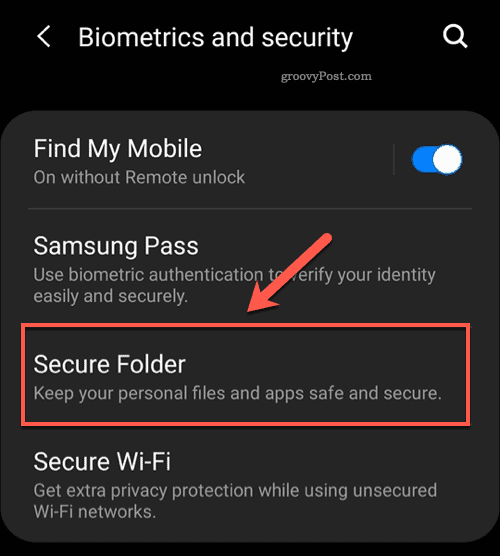
Kad prvi put otvorite aplikaciju, morat ćete se prijaviti pomoću svog Samsung računa (ili ga stvoriti ako ga već nemate). Nakon što se prijavite, aplikacija Sigurna mapa stvorit će sigurno, šifrirano okruženje za spremanje datoteka, aplikacija i još mnogo toga.
Morat ćete odabrati kako želite zaštititi aplikaciju Sigurna mapa u Sigurna vrsta zaključavanja mape izbornik. Odaberite opciju provjere autentičnosti, a zatim dodirnite Sljedeći.

U Sigurna mapa , dodirnite Dodajte aplikacije ikona. To će vam omogućiti dodavanje novih aplikacija u skriveni trezor.
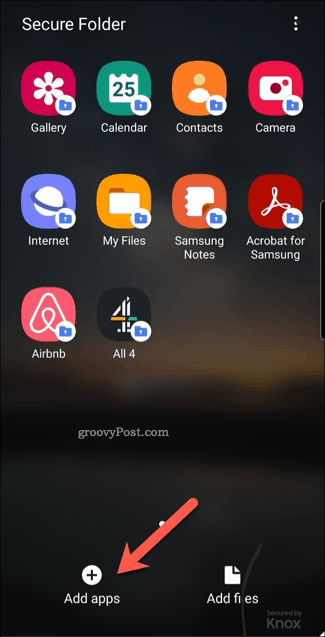
U izborniku za odabir aplikacija dodirnite aplikacije koje želite sakriti, a zatim dodirnite Dodati gumb za potvrdu.
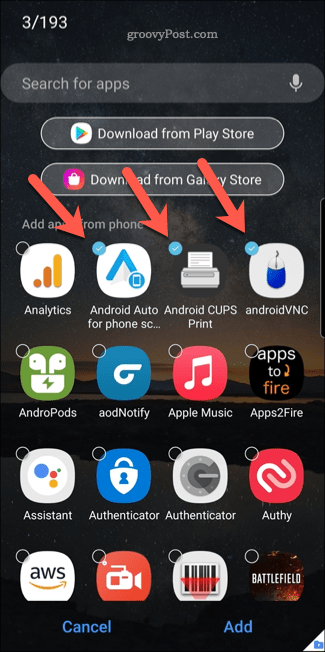
Jednom dodane, kopija tih aplikacija (s vlastitim odvojenim datotekama podataka i predmemorije) bit će dodana u trezor Sigurne mape. Da biste pristupili aplikacijama nakon što su dodane u trezor, dodirnite Sigurna mapa u ladici aplikacije.
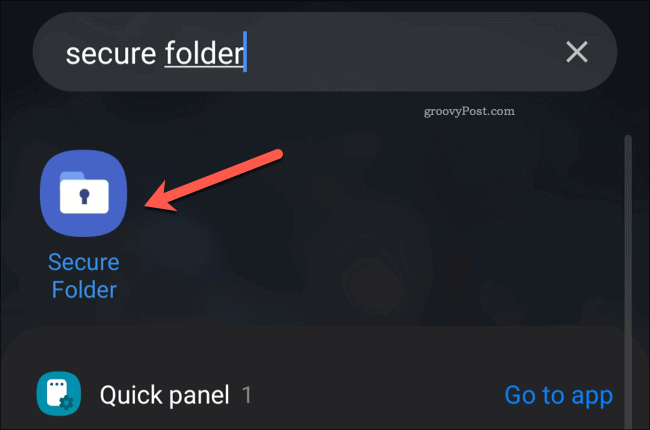
Zatim možete izbrisati izvorne aplikacije sa svog uređaja, a kopirane aplikacije ostaviti skrivenima za privatnu upotrebu.
Bolja privatnost na Androidu
Korištenje prilagođenog pokretača, skrivača aplikacija ili sigurnog načina (dostupno samo na Samsung uređajima) sve su metode koje će vam poboljšati privatnost na Androidu. Postoje i drugi koraci, uključujući pomoću Google Mapsa u anonimnom načinu i ograničavanje praćenja oglasa na vašem uređaju.
Ako ste zabrinuti zbog svoje povijesti pregledavanja, također možete obrišite svoju povijest na Androidu pomoću Chromea ili drugog mobilnog preglednika treće strane. Također se možete prebaciti na platforme usmjerene na privatnost poput DuckDuckGo za sigurnija pretraživanja interneta.

